在现代办公环境中,网络共享打印机已经成为一种常见的设备。通过将打印机连接到网络上,不仅可以方便地实现多台电脑的共享打印功能,还能减少办公空间中设备的数量,提高工作效率。本文将详细介绍如何添加网络共享打印机的操作方法,以帮助您轻松完成设置。
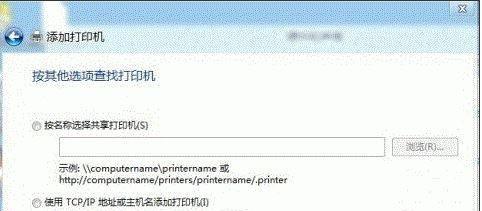
检查网络连接状态
确保打印机与网络连接
寻找打印机的IP地址
打开电脑的“控制面板”
点击“设备和打印机”
选择“添加打印机”
选择“添加网络、无线或蓝牙打印机”
选择“网络打印机,或者已在网络上找到一个或多个打印机”
输入打印机的IP地址
选择正确的驱动程序
等待驱动程序安装完成
设置默认打印机
尝试打印测试页
配置其他电脑连接打印机
常见问题解决
段落
在添加网络共享打印机之前,首先需要检查网络连接状态,确保网络连接正常稳定。
确认打印机与网络的连接。如果打印机支持有线连接,则将打印机与路由器或交换机等设备通过网线连接。如果支持无线连接,则根据打印机说明书上的指引,将打印机连接到无线网络。
查找打印机的IP地址。可以通过打印机面板上的菜单或设置选项找到打印机的IP地址,也可以在打印机说明书或官方网站上查找。
打开电脑的“控制面板”,这是进行打印机设置的入口。
点击“设备和打印机”,这里列出了计算机上已经安装的所有设备和打印机。
选择“添加打印机”,进入打印机添加向导。
选择“添加网络、无线或蓝牙打印机”,这是添加网络共享打印机的选项。
选择“网络打印机,或者已在网络上找到一个或多个打印机”,系统会开始搜索可用的网络打印机。
输入已经找到的打印机的IP地址,确保输入准确无误。
选择正确的驱动程序,根据打印机品牌和型号选择相应的驱动程序进行安装。
等待驱动程序安装完成,这可能需要一些时间。
设置默认打印机,如果有多台打印机连接到同一网络上,可以选择将其中一台设置为默认打印机。
尝试打印测试页,以确保打印机安装成功并正常工作。
配置其他电脑连接到网络共享打印机,重复前面的步骤,在其他电脑上添加网络共享打印机。
常见问题解决,介绍一些可能遇到的问题和解决方法,如打印机无法被识别、驱动程序安装失败等。
通过以上操作步骤,您可以轻松地添加网络共享打印机。这不仅能够提高办公效率,还能节省办公空间和设备成本。希望本文对您有所帮助。
简单操作
随着科技的发展,网络共享打印机的使用越来越普遍。添加网络共享打印机可以使多台电脑连接到同一台打印机,实现高效的打印。本文将详细介绍如何添加网络共享打印机的操作方法,帮助您轻松实现打印任务的共享。
一、确定网络共享打印机的连接方式
1.1确认是通过有线连接还是无线连接
1.2确认打印机所连接的网络
二、设置网络共享打印机
2.1打开控制面板
点击开始菜单,选择“控制面板”选项,打开控制面板界面。
2.2选择“设备和打印机”
在控制面板中,找到并点击“设备和打印机”选项。
2.3添加打印机
在设备和打印机界面,点击“添加打印机”选项,开始添加网络共享打印机的过程。
三、搜索可用的打印机
3.1选择“添加一个网络、无线或蓝牙打印机”
在添加打印机的向导中,选择“添加一个网络、无线或蓝牙打印机”,点击“下一步”。
3.2搜索可用的打印机
系统会自动搜索附近可用的网络共享打印机,请耐心等待搜索结果。
四、选择要添加的打印机
4.1选择网络共享打印机
在搜索结果中,找到您要添加的网络共享打印机,选中并点击“下一步”。
五、安装打印机驱动程序
5.1确认安装位置
系统会显示打印机驱动程序的安装位置,默认为推荐位置,点击“下一步”继续。
5.2等待驱动程序安装完成
系统会自动安装所选打印机的驱动程序,请耐心等待安装完成。
六、命名打印机
6.1输入打印机名称
在命名界面中,输入您想要为该打印机设置的名称,方便识别。
七、设置共享权限
7.1选择共享设置
系统会显示共享设置界面,请选择您想要设置的共享权限。
八、完成添加网络共享打印机
8.1点击“完成”
在设置共享权限完成后,点击“完成”按钮,添加网络共享打印机的过程结束。
通过上述步骤,您可以轻松地添加网络共享打印机。在多台电脑连接同一台打印机的情况下,实现高效的打印任务共享。添加网络共享打印机不仅方便了办公工作,还提高了工作效率。赶快动手尝试吧!




